Tämä lisäosa mahdollistaa kuvien siirtämisen Collection Prosta WordPress-sisällönhallintajärjestelmään. Siirron jälkeen kuvat näkyvät WordPressin mediakirjastossa ja niitä voidaan käyttää normaalisti.
WordPressin versio 4.7 tai uudempi vaaditaan.
Asennus ja määritys
Jotta lisäosaa voidaan käyttää, se täytyy asentaa, aktivoida ja määrittää.
Esimerkiksi versiossa 6.16 lähtien WordPress-lisäosa sisältyy nimellä easydb-wordpress-plugin.
Lisäosa täytyy kuitenkin aktivoida ja lisensoida manuaalisesti.
1. Aktivointi
Lisäosa täytyy aktivoida Laajennuksien hallinnassa, kuten alla olevassa kuvakaappauksessa näkyy.
Muista klikata oikeassa alakulmassa olevaa ”Tallenna” (Save)-painiketta, jotta muutokset tulevat voimaan.
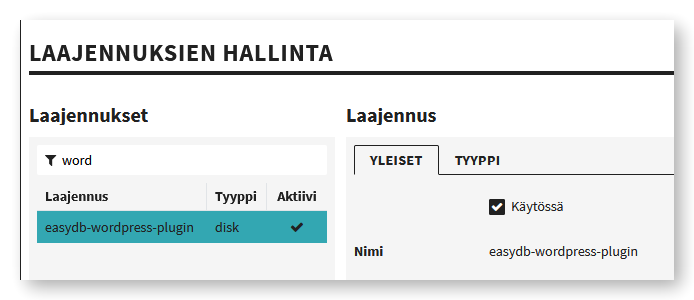
2. Määritys
Kun lisäosa on asennettu onnistuneesti, siirry kohtaan Peruskonfiguraatio (Base Configuration) ja etsi easydb-wordpress-plugin. Täällä voit lisätä ja yhdistää yhden tai useamman WordPress-asennuksen.
Jokaiselle WordPress-asennukselle täytyy määrittää seuraavat kentät:
| Kenttä | Kuvaus |
|---|---|
| Instanssin nimi | Nimi WordPress-asennukselle. Näkyy Collection Prossa vientikohdetta valittaessa. |
| URL | WordPress-asennuksen osoite. |
| Tunnistautumistyyppi | Valitse ”HTTP Authentication” tai ”OAuth 1.0”. |
| Käyttäjätunnus | WordPress-käyttäjätunnus (vain HTTP Authentication). |
| Salasana | WordPress-salasana (vain HTTP Authentication). |
| Client Key | WordPressin asiakasavain (vain OAuth 1.0). |
| Client Secret | WordPressin asiakassalasana (vain OAuth 1.0). |
| Token | WordPressin token (vain OAuth 1.0). |
| Token Secret | WordPressin token-salasana (vain OAuth 1.0). |
3. Käyttöoikeudet
Oletuksena lisäosa on pois käytöstä kaikilta käyttäjiltä paitsi pääkäyttäjältä (root).
Jos haluat antaa oikeudet muille käyttäjille tai ryhmille, sinun täytyy myöntää heille järjestelmäoikeus “Salli WordPress-vienti” (Allow WordPress Export).
Tämä tehdään Käyttäjä-/ryhmäeditorissa välilehdellä:
Järjestelmäoikeudet → Laajennukset
Käyttö
Kun asennus ja määritys on tehty, valtuutetut käyttäjät voivat luoda WordPress-siirron vientitoiminnon kautta.
Kuvien siirtäminen WordPressiin:
- Valitse halutut tietueet hakunäkymässä.
- Napsauta tietuetta hiiren oikealla ja valitse ”Vie” (Export).
- Määritä, mitä kuvaversioita käytetään.
- Klikkaa kuorma-autokuvaketta oikeassa alakulmassa.
- Vientidialogissa:
- Lisää uusi siirto.
- Aseta tyypiksi ”WordPress”.
- Valitse ”Options”-kohdasta haluamasi WordPress-asennus.
- Klikkaa ”Käytä” (Apply) ja sitten ”Vie” (Export) lähettääksesi tiedostot WordPressiin.
Kun vienti on valmis, kuvat ovat käytettävissä suoraan WordPress-sivustosi mediakirjastossa.
Huomioitavaa:
Tällä hetkellä vain kuvat ovat tuettuja.
Tiedostojen poistaminen WordPressistä tämän lisäosan kautta ei ole vielä mahdollista.

